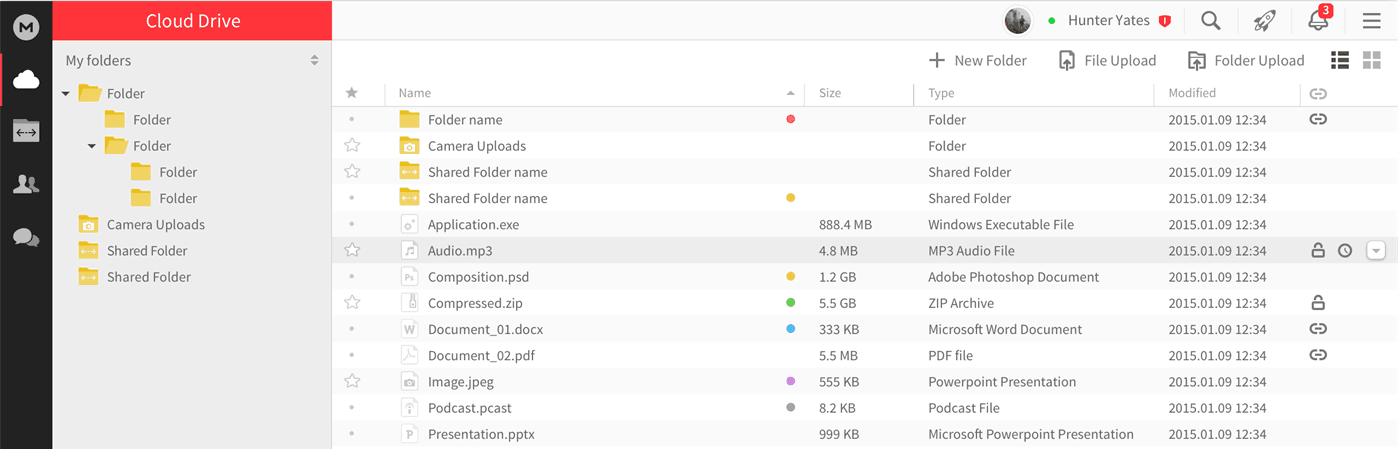Wyczyść folder pamięci podręcznej, aby pozbyć się uszkodzonych plików
- Niektóre aplikacje są ustawione na automatyczną aktualizację, więc nie martwimy się o sprawdzenie, czy są zaktualizowane.
- Ale co zrobić, gdy aplikacja nie aktualizuje się pomimo wielu prób?
- Oto klasyczny przykład z Microsoft Edge, jak wymusić aktualizacje aplikacji, gdy się nie powiodą.

Zasługujesz na lepszą przeglądarkę! 350 milionów ludzi korzysta codziennie z Opery, pełnoprawnej nawigacji, która oferuje różne wbudowane pakiety, zwiększone zużycie zasobów i świetny wygląd.Oto, co potrafi Opera:
- Łatwa migracja: użyj asystenta Opery, aby przenieść istniejące dane, takie jak zakładki, hasła itp.
- Zoptymalizuj wykorzystanie zasobów: pamięć RAM jest wykorzystywana wydajniej niż Chrome
- Zwiększona prywatność: zintegrowana bezpłatna i nieograniczona sieć VPN
- Brak reklam: wbudowany bloker reklam przyspiesza ładowanie stron i chroni przed eksploracją danych
- Pobierz Operę
Microsoft Edge jest domyślną przeglądarką dla systemu Windows. Nie jest to zła przeglądarka, ale często jest krytykowana za to, że jest wolniejsza niż jej odpowiedniki. Co więcej, najnowsze wersje systemu Windows wymuszają to na użytkownikach jako jedyna przeglądarka. Nadal, Edge ma kilka godnych uwagi funkcji to stawiało sprawę do przodu.
Jednak chociaż Microsoft Edge może być lepszą przeglądarką internetową niż jego poprzednik, niektóre problemy, jakie ludzie mają z oprogramowaniem, uniemożliwiają im korzystanie z niego w pełnym wymiarze godzin. Jednym z tych problemów jest to, że Microsoft Edge czasami przestaje aktualizować się automatycznie. Dowiadujemy się, dlaczego tak się dzieje i jak temu zaradzić.
Dlaczego przeglądarka Microsoft Edge nie aktualizuje się?
Jeśli próbujesz zaktualizować przeglądarkę Microsoft Edge, ale nie możesz dokładnie określić, dlaczego się nie aktualizuje, oto kilka możliwych przyczyn:
- Wtyczki stron trzecich – Podczas gdy większość wtyczki lub rozszerzenia zwiększyć funkcjonalność Twojej przeglądarki, niektóre mogą powodować problemy z wydajnością.
- Infekcja wirusowa – Wirus mógł przedostać się do twojego systemu i zmienić sposób działania twojego komputera. Może to powodować takie anomalie, jak brak aktualizacji przeglądarki Edge.
- Ustawienia zapory – Czasami ustawienia zapory sieciowej mogą uniemożliwiać przeprowadzanie aktualizacji.
- Niekompatybilny system operacyjny – Aktualizacje przeglądarki są zwykle wydawane dla określonych wersji systemu operacyjnego. Nie powiedzie się, jeśli Twój system operacyjny nie jest zgodny z aktualizacją przeglądarki.
- Piracka kopia systemu Windows - Jeśli jesteś uruchomienie nieoryginalnej kopii systemu Windows, aktualizacja przeglądarki Edge może się nie powieść, ponieważ nie rozpoznaje wersji systemu Windows zainstalowanej na komputerze.
Jak pobrać najnowszą wersję Microsoft Edge?
Microsoft Edge, podobnie jak wiele innych przeglądarek, od czasu do czasu otrzymuje aktualizacje oprogramowania, aby ulepszyć funkcje lub naprawić błędy. W przypadku niektórych użytkowników ustawienia przeglądarki są automatyczne, dlatego wszelkie nowe aktualizacje przeglądarki są pobierane automatycznie, gdy tylko są dostępne.
W przypadku innych może być konieczne ręczne uruchomienie aktualizacji, aby cieszyć się nową wersją. Problem pojawia się, gdy nie możesz już aktualizować przeglądarki, nawet po ręcznym uruchomieniu.
Jak zmusić Edge do aktualizacji?
Porada eksperta:
SPONSOROWANE
Niektóre problemy z komputerem są trudne do rozwiązania, zwłaszcza jeśli chodzi o uszkodzone repozytoria lub brakujące pliki systemu Windows. Jeśli masz problemy z naprawieniem błędu, Twój system może być częściowo uszkodzony.
Zalecamy zainstalowanie Restoro, narzędzia, które przeskanuje Twoją maszynę i zidentyfikuje usterkę.
Kliknij tutaj pobrać i rozpocząć naprawę.
Zalecamy wypróbowanie następujących podstawowych kontroli przed bardziej zaawansowanym rozwiązywaniem problemów:
- Zakończ wszystkie procesy Microsoft Edge z Menedżera zadań, które mogą blokować aktualizację.
- Sprawdź, czy korzystasz z legalnej kopii systemu Windows i czy tak jest aktualny.
- Sprawdź swój komputer pod kątem złośliwego oprogramowania za pomocą wbudowanego programu antywirusowego lub narzędzia antywirusowego innej firmy, jeśli jest dostępne.
- Sprawdź, czy Twój zapora nie blokuje przeglądarki Microsoft Edge.
- Wyłącz wszystkie rozszerzenia Microsoft Edge które mogą zakłócać aktualizację oprogramowania.
- Uruchom ponownie przeglądarkę i spróbuj ponownie.
- Uruchom ponownie komputer i sprawdź, czy problem nadal występuje.
1. Uruchom narzędzie do rozwiązywania problemów z aplikacjami ze Sklepu Windows
- Uderz w Okna klucz i kliknij Ustawienia.

- Kliknij System następnie w lewym okienku Rozwiązywanie problemów na prawym panelu.

- Wybierać Inne narzędzia do rozwiązywania problemów.

- Przewiń w dół, zlokalizuj Aplikacje ze Sklepu Windows, i kliknij Uruchomić przycisk.

2. Uruchom ponownie usługę Microsoft Edge Update
- Uderz w Okna + R klucze do otwierania Uruchomić Komenda.
- Typ usługi.msc i uderzyć Wchodzić.

- Znajdź Aktualizacja Microsoft Edge usługę, kliknij ją dwukrotnie i wybierz Nieruchomości.

- Przejdź do Ogólny zakładka, pod rodzaj uruchomienia, wybierać Automatyczny z rozwijanych opcji i kliknij na Początek przycisk.

- Następnie kliknij Stosować i wtedy OK.
Usługa Microsoft Edge Update aktualizuje aplikację zawsze, gdy dostępne są nowe aktualizacje. Jeśli ta opcja jest wyłączona, aplikacja będzie narażona na luki w zabezpieczeniach, które mogą uniemożliwić jej wykrywanie aktualizacji.
- Jak włączyć tryb Internet Explorer (IE) w Microsoft Edge
- Coś poszło nie tak w Bing: jak ominąć ten błąd
- Migotanie Microsoft Edge w systemie Windows: Naprawiono
- Jak odinstalować rozszerzenia Edge: 4 sposoby do wyboru
3. Napraw Microsoft Edge
- Uderz w Okna klucz i kliknij Ustawienia.

- Kliknij Aplikacje następnie w lewym okienku Aplikacje i funkcje na prawym panelu.

- Zlokalizuj Microsoft Edge app, kliknij trzy pionowe elipsy i wybierz Modyfikować.

- Kliknij Naprawa.

4. Wyczyść folder pamięci podręcznej Microsoft Edge
- Uderz w Okna + mi klucze do otwarcia Przeglądarka plików.
- Przejdź do następującej lokalizacji:
appdata/Local/Microsoft/Edge/Dane użytkownika - Kliknij prawym przyciskiem myszy Domyślny folder i wybierz plik Usuwać Ikona.

- Wróć i spróbuj ponownie zaktualizować Edge.
5. Ponownie zainstaluj Microsoft Edge
- Uderz w Okna klucz i kliknij Ustawienia.

- Kliknij Aplikacje następnie w lewym okienku Aplikacje i funkcje na prawym panelu.

- Zlokalizuj Microsoft Edge app, kliknij trzy pionowe elipsy i wybierz Odinstaluj.

- Możesz pobrać Microsoft Edge ze sklepu Microsoft Store lub jego oficjalna strona internetowa.
Przed ponowną instalacją aplikacji upewnij się, że masz wyczyściłem wszelkie pozostałości oprogramowania które mogły powodować, że Microsoft Edge nie aktualizował się.
Możesz także spróbować zaktualizować Edge za pomocą instalator offline, zwłaszcza jeśli twój połączenie internetowe jest niestabilne.
Oprócz problemów z aktualizacją istnieją również przypadki, w których Microsoft Edge nie łączy się z Internetem. Jeśli napotkałeś podobny problem, zapoznaj się z naszym artykułem, jak go rozwiązać.
Doceniamy Twoją opinię, więc daj nam znać o wszelkich rozwiązaniach, które mogły rozwiązać ten problem, ale których brakuje na naszej liście.
Nadal masz problemy? Napraw je za pomocą tego narzędzia:
SPONSOROWANE
Jeśli powyższe porady nie rozwiązały problemu, na komputerze mogą wystąpić głębsze problemy z systemem Windows. Polecamy pobierając to narzędzie do naprawy komputera (ocenione jako „Świetne” na TrustPilot.com), aby łatwo sobie z nimi poradzić. Po instalacji wystarczy kliknąć Rozpocznij skanowanie przycisk, a następnie naciśnij Naprawić wszystko.